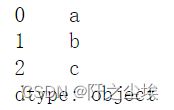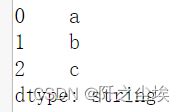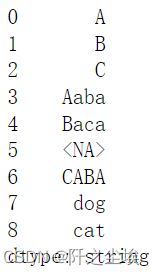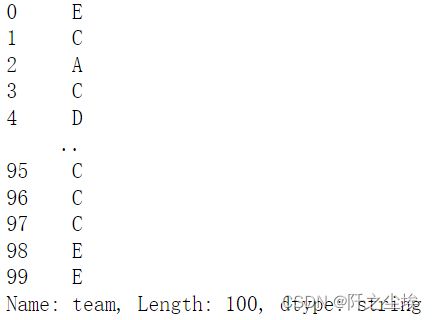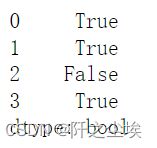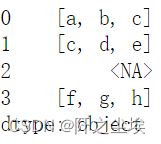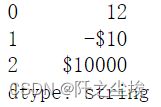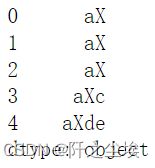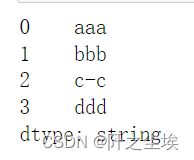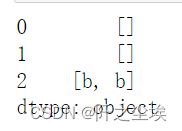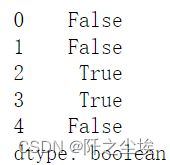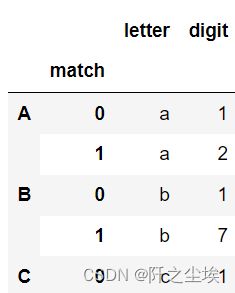Pandas数据分析18——pandas文本处理
参考书目:《深入浅出Pandas:利用Python进行数据处理与分析》
pandas对文本数据也有很多便捷处理方法,可以不用写循环,向量化操作运算速度快,还可以进行高级的正则表达式,各种复杂的逻辑筛选和匹配提取信息。对于机器学习来说,从文本中做特征工程很是很有用的。
还是先导入包,读取案例数据
import numpy as np
import pandas as pd
data = 'https://www.gairuo.com/file/data/dataset/team.xlsx'
df = pd.read_excel(data) 文本数据类型
#object 和 StringDtype 是 Pandas 的两个文本类型,不过作为新的数据类型,官方推荐 StringDtype 的使用。
#默认情况下,文本数据会被推断为 object 类型。
pd.Series(['a', 'b', 'c'])#string 类型需要专门进行指定:
pd.Series(['a', 'b', 'c'], dtype="string")
pd.Series(['a', 'b', 'c'], dtype=pd.StringDtype())#转换,可以从其他类型转换到这两个类型:
s = pd.Series(['a', 'b', 'c'])
s.astype("object") # 转换为 object
s.astype("string") # 转换为 string
# 类型转换,支持 string 类型
df.convert_dtypes().dtypes#推荐使用StringDtype类型取处理文本
字符操作
我们可以使用 .str.
生成案例数据
s = pd.Series(['A', 'B', 'C', 'Aaba','Baca', np.nan, 'CABA','dog', 'cat'], dtype="string")
ss.str.lower()# 转为小写#对于非字符类型我们可以先进行转换,再使用
# 转为 object
df.Q1.astype(str).str
# 转为 StringDtype
df.team.astype("string").str
df.Q1.astype(str).astype("string").str![]()
#.str后要展示数据要进行分割
#.str后要展示数据要进行分割
df.team.astype("string").str.strip()#等价于df.team.astype("string")# 对索引进行操作
df.index.str.lower()
# 对表头,列名进行操作
df.columns.str.lower()
df.columns.str.strip() #相当于df.columns
#如果对数据连续进行字符操作,则每个操作都要使用 .str 方法:
df.columns.str.strip().str.lower().str.replace('q', '_')文本格式
格式转化
#格式转换
s = pd.Series(['lower', 'CAPITALS', 'this is a sentence', 'SwApCaSe'])
s.str.lower() # 转为小写
s.str.upper() # 转为大写
s.str.title() # 标题格式,每个单词大写
s.str.capitalize() # 首字母大写
s.str.swapcase() # 大小写互换
s.str.casefold() # 转为小写,支持其他语言如德语
文本对齐
类似字符串的格式化,可以填充或者对齐
# 居中对齐,宽度为10,用 - 填充
s.str.center(10, fillchar='-')
# 左对齐
s.str.ljust(10, fillchar='-')
# 右对齐
s.str.rjust(10, fillchar='-')# 指定宽度,填充内容对齐方式,填充内容
# side{‘left’, ‘right’, ‘both’}, default ‘left’
s.str.pad(width=10, side='left', fillchar='-')
# 填充对齐
s.str.zfill(10) # 生成字符,不足10位的前边加0文本计数和编码
# 指定字母的数量
s.str.count('a')
# 支持正则,包含 abc 三个字母的总数
s.str.count(r'a|b|c')
# 字符长度
s.str.len()# 编码
s.str.encode('utf-8')
# 解码
s.str.decode('utf-8')
# 字符串的Unicode普通格式
# form{‘NFC’, ‘NFKC’, ‘NFD’, ‘NFKD’}
s.str.normalize('NFC')
格式判断
#类别判断,以下方法可以判断文本的相关格式:
# 检查字母和数字字符
s.str.isalpha() # 是否纯英文数字单词组成
s.str.isalnum() # 是否单词、数字或者它们组合形式组成
# 请注意,对于字母数字检查,针对混合了任何额外标点或空格的字符的检查将计算为 False
s.str.isdecimal() # 是否数字 0-9 组成合规10进制数字
s.str.isdigit() # 同 但可识别 unicode中的上标和下标数字
s.str.isnumeric() # 是否可识别为一个数字,同 isdigit 可识别分数
s.str.isdecimal() #是否为小数
s.str.isspace() # 是否空格
s.str.islower() # 是否小写
s.str.isupper() # 是否大写
s.str.istitle() # 是否标题格式,只有第一个字母大写# wrap将长文本拆分开指定宽度的字符,用换行连接
s.str.wrap(10)
文本高级处理
文本分割
#对内容中的下划线进行了分隔,分隔后每个内容都成为了一个列表,其中对空值是不起作用的。
s2 = pd.Series(['a_b_c', 'c_d_e', np.nan, 'f_g_h'], dtype="string")
s2.str.split('_') #分隔后可以使用 get 或者 [] 来取出相应内容,不过 [] 是列表切片操作更加灵活,不仅可以取出单个内容,也可以取出多个内容组成的片断。
# 取出每行第二个,列表索引从 0 开始
s2.str.split('_').str[1]# get 只能传一个值
s2.str.split('_').str.get(1)# [] 可以使用切片操作
s2.str.split('_').str[1:3]
s2.str.split('_').str[:-2]
# 如果不指定分隔符,会按空格进行分隔
s2.str.split()
# 限制分隔的次数,从左开始,剩余的不分隔
s2.str.split(n=2)##字符展开,使用 split 可以将分隔后的数据展开形成新的行内容。
s2.str.split('_', expand=True)# 指定展开列数,n 为切片右值
s2.str.split('_', expand=True, n=1)#rsplit 和 split一样,只不过它是从右边开始分隔,如果没有n参数,rsplit和split的输出是相同的。
s2.str.rsplit('_', expand=True, n=1)#使用正则,对于规则比较复杂的,分隔符处可以传入正则表达式:
s = pd.Series(["1+1=2"])
s.str.split(r"\+|=", expand=True)文本切片选择 slice
#可以使用 .str.slice() 将指定的内容切除掉,不过还是推荐使用 s.str[]来实现,这样和Python字符串列表操作是一样的
s = pd.Series(["koala", "fox", "chameleon"])
s.str.slice() # 不做任何事
s.str.slice(1) # 切掉第一个字符
s.str.slice(start=1) #同上其他参数用法
# 切除最后一个以前的,留下最后一个
s.str.slice(start=-1) # s.str[-1]
# 切除第二位以后的
s.str.slice(stop=2) # s.str[:2]
# 切除步长为2的内容
s.str.slice(step=2) # s.str[::2]
# 切除从开头开始,第4位以后并且步长在3的内容
# 同 s.str[0:5:3]
s.str.slice(start=0, stop=5, step=3)划分 partition
#.str.partition可以将文本按分隔符号划分为三个部分,形成一个新的 DataFrame或者相关数据类型。
s = pd.Series(['Linda van der Berg', 'George Pitt-Rivers'])
s.str.partition()其他
# 从右开始划分
s.str.rpartition()
# 指定符号
s.str.partition('-')
# 划分为一个元组列
s.str.partition('-', expand=False)
# 对索引进行划分
idx = pd.Index(['X 123', 'Y 999'])
idx.str.rpartition()
文本替换
s = pd.Series(['12', '-$10', '$10,000'], dtype="string")
s.str.replace('$', '')s.str.replace(r'$|,', '')#逗号也替换#如果我们替换 -$ 则发现不起作用,是因为替换字符默认是支持正则的(可以使用 regex=False 不支持),可以进行转义来实现。
s.str.replace('-$', '') # 不起作用
s.str.replace(r'-\$', '-') # 进行转义后正常指定位置替换
#slice_replace 可以将保留选定内容,剩余内容进行替换:
s = pd.Series(['a', 'ab', 'abc', 'abdc', 'abcde'])
# 保留第一个,其他的替换或者追加 X
s.str.slice_replace(1, repl='X')# 指定位置前删除并用 X 替换
s.str.slice_replace(stop=2, repl='X')# 指定区间的内容被替换
s.str.slice_replace(start=1, stop=3, repl='X')
重复替换
# 对整体重复两次
pd.Series(['a', 'b', 'c']).repeat(repeats=2)
# 对每个行内的内容重复两次
pd.Series(['a', 'b', 'c']).str.repeat(repeats=2)
# 指定每行重复几次
pd.Series(['a', 'b', 'c']).str.repeat(repeats=[1, 2, 3])
文本连接
#方法 s.str.cat 可以做文本连接的功能,下面介绍如何将序列的文本或者两个文本序列连接在一起的方法。
#自身的连接
s = pd.Series(['a', 'b', 'c', 'd'], dtype="string")
s.str.cat(sep=',')
# 'a,b,c,d'
s.str.cat()#对空值的处理:
t = pd.Series(['a', 'b', np.nan, 'd'], dtype="string")
t.str.cat(sep=',')
#'a,b,d'
t.str.cat(sep=',', na_rep='-')#指定列表序列连接
s.str.cat(['A', 'B', 'C', 'D'])s.str.cat(t, na_rep='-')#空值处理#当然我们也可以使用 pd.concat 来进行链接两个序列:
d = pd.concat([t, s], axis=1)
'''
0 1
0 a a
1 b b
2 c
3 d d'''
# 两次连接
s.str.cat(d, na_rep='-') #文本连接的对齐方式:
u = pd.Series(['b', 'd', 'a', 'c'],
index=[1, 3, 0, 2],
dtype="string")
# 以左边索的为主
s.str.cat(u)
s.str.cat(u, join='left')
# 以右边的索引为主
s.str.cat(u, join='right')
# 其他
s.str.cat(t, join='outer', na_rep='-')
s.str.cat(t, join='inner', na_rep='-')文本查询
#查询 findall
s = pd.Series(['Lion', 'Monkey', 'Rabbit'])
s.str.findall('Monkey')
'''
0 []
1 [Monkey]
2 []
dtype: object
'''
# 大小写敏感,不会查出内容
s.str.findall('MONKEY')s.str.findall('on') #包含on#利用正则查询和给定文本相同的内容:
# 忽略大小写
import re
s.str.findall('MONKEY', flags=re.IGNORECASE)
# 以 on 结尾
s.str.findall('on$')
# 包含多个的会形成一个列表
s.str.findall('b')#可以使用str.find匹配返回匹配结果的位置(从0开始),-1为不匹配:
s.str.find('Monkey')s.str.find('on') #此外,还有 .str.rfind,是从右开始匹配。文本包含
#包含 contains
#判断字符是否有包含关系,经常用在数据筛选中。它默认是支持正则的,如果不需要可以关掉。na=nan 可以指定
s1 = pd.Series(['Mouse', 'dog', 'house and parrot', '23', np.NaN])
s1.str.contains('og', regex=False)#可以用在数据查询筛选中:
# 名字包含 A 字母
df.loc[df.name.str.contains('A')]
# 包含 A 或者 C
df.loc[df.name.str.contains('A|C')]
# 忽略大小写
import re
df.loc[df.name.str.contains('A|C', flags=re.IGNORECASE)]
# 包含数字
df.loc[df.name.str.contains('\d')]另外,.str.startswith 和 .str.endswith 还可以指定开头还是结尾包含:
s = pd.Series(['bat', 'Bear', 'cat', np.nan])
s.str.startswith('b')
# 对空值的处理
s.str.startswith('b', na=False)
s.str.endswith('t')
s.str.endswith('t', na=False)
文本匹配
#匹配 match,确定每个字符串是否与正则表达式匹配。
pd.Series(['1', '2', '3a', '3b', '03c'], dtype="string").str.match(r'[0-9][a-z]')
文本提取
#提取 extract, .str.extract 可以利用正则将文本中的数据提取出来形成单独的列,下列中正则将文本分为两部分,
#第一部分匹配 ab 三个字母,第二位匹配数字,最终得这两列,c3 由于无法匹配,最终得到两列空值。
s=pd.Series(['a1', 'b2', 'c3'],dtype="string")
s.str .extract(r'([ab])(\d)', expand=True)#expand 参数如果为真则返回一个 DataFrame,不管是一列还是多列,为假时只有一列时才会返回一个 Series/Index。
s.str.extract(r'([ab])?(\d)')# 取正则组的命名为列名
s.str.extract(r'(?P[ab])(?P\d)') #匹配全部,会将一个文本中所有符合规则的匹配出来,最终形成一个多层索引数据:
s = pd.Series(["a1a2", "b1b7", "c1"],index=["A", "B", "C"], dtype="string")
two_groups = '(?P[a-z])(?P[0-9])'
s.str.extract(two_groups, expand=True) # 单次匹配 s.str.extractall(two_groups)
提取虚拟变量
#可以从字符串列中提取虚拟变量。 例如用“ |”分隔:
s = pd.Series(['a', 'a|b', np.nan, 'a|c'], dtype="string")
s.str.get_dummies(sep='|')#也可以对索引进行这种操作:
idx = pd.Index(['a', 'a|b', np.nan, 'a|c'])
idx.str.get_dummies(sep='|')